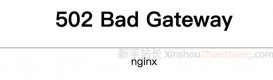首先,你得有一台部署了宝塔面板的服务器(自己用本地电脑也可以)。
宝塔面板部署可参考:最详细的宝塔面板安装教程,也可自行百度一下,很简单,这里就不走流程了,官网版本就可以,无需开心版。
首先,打开宝塔面板的软件商店,找到下图这个软件(Docker管理器)安装,青龙面板还是安装在docker里,这里依赖宝塔面板安装和管理docker。
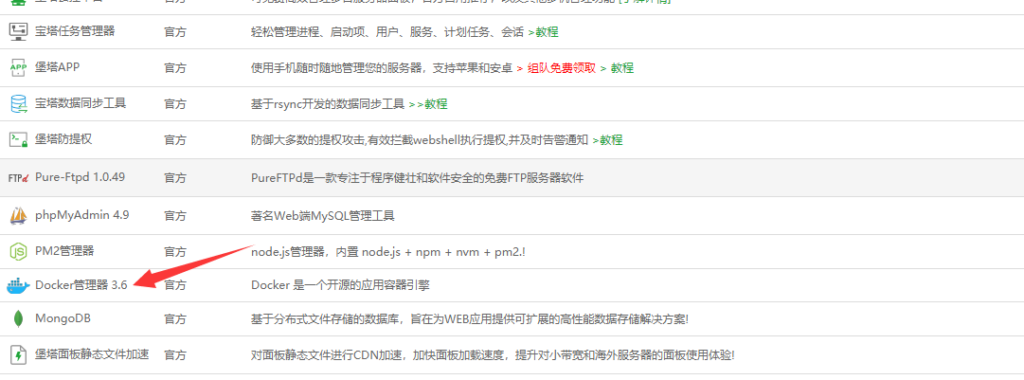
安装完成后,进入SSH终端管理,输入代码安装青龙面板。ssh可以直接宝塔里操作,也可以安装ssh连接工具。ssh创建好要安装的目录,比如我的是安装在/data/qinglong 目录下。
代码如下:
docker run -dit \ --name QL \ --hostname QL \ --restart always \ -p 5700:5700 \ -v $PWD/QL/config:/ql/config \ -v $PWD/QL/log:/ql/log \ -v $PWD/QL/db:/ql/db \ -v $PWD/QL/scripts:/ql/scripts \ -v $PWD/QL/jbot:/ql/jbot \ whyour/qinglong:latest
等待安装完成够,在浏览器输入ip:5700 即可登录青龙面板。比如:http://127.0.0.1:5700 就可以打开面板。如果需要外网访问家里的青龙面板,需要端口映射,这里就不细讲了,有空给大家写一个教程。 如果需要更改端口或者命名,可以自行修改代码。 用户名为admin 密码是 adminadmin,输入后会重置密码。 登录完成后,在/data/qinglong/QL/config 中找到auth.json。 打开文件后就可以查看重置后的密码,然后重新登陆即可,登录后先改成自己习惯的用户名和密码。 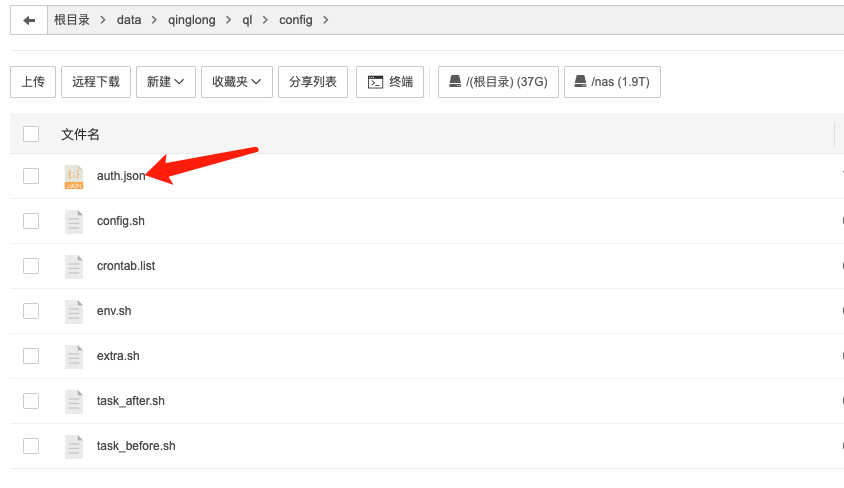
青龙面板至此就已经安装完成了。下一步拉取脚本即可。 脚本地址可以根据需求从【青龙面板拉取常用脚本(JD签到) 目前在维护的脚本更新】从这里选取,基本都是目前还在维护的脚本。选择需要的脚本后拉取脚本即可。另一篇文章有脚本指令,这里截图给大家看一下大概格式。
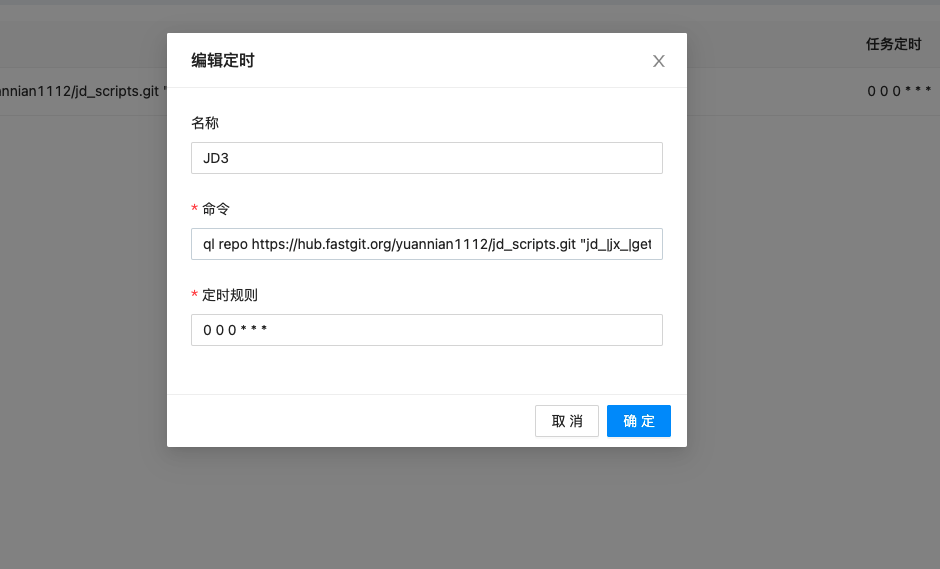
目前扫码登陆暂时无法使用,大家自行百度一下如何获取cookie,如果不会,可以留言。
原文地址:https://blog.csdn.net/u012134073/article/details/120220847